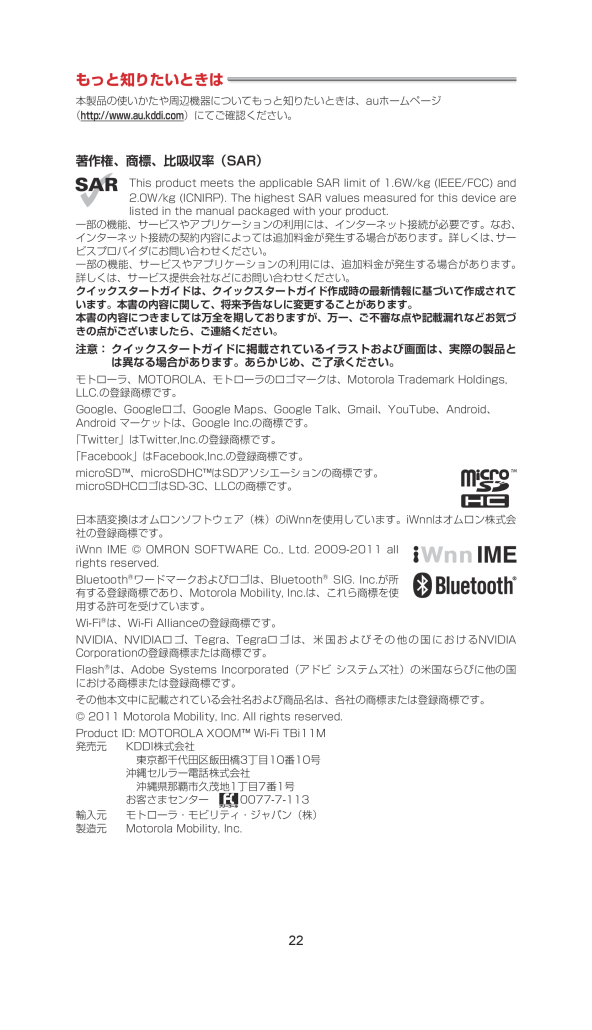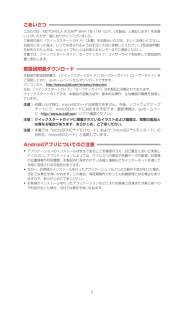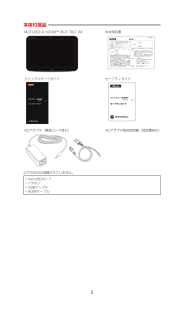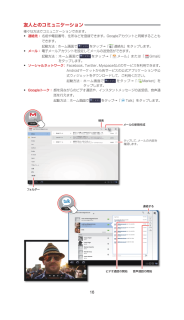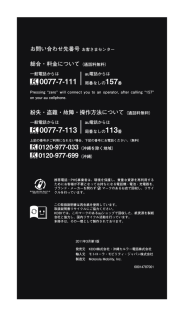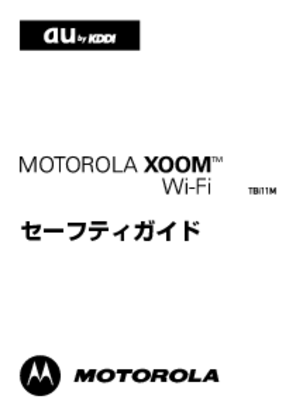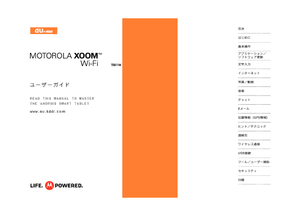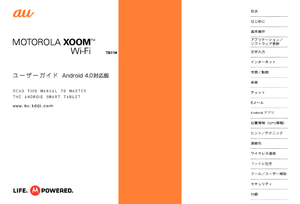7

22もっと知りたいときは本製品の使いかたや周辺機器についてもっと知りたいときは、auホームページ(http://www.au.kddi.com )にてご確認ください。著作権、商標、比吸収率(SAR) This product meets the applicable SAR limit of 1.6W/kg (IEEE/FCC) and 2.0W/kg (ICNIRP). The highest SAR values measured for this device are listed in the manual packaged with your product.一部の機能、サービスやアプリケーションの利用には、インターネット接続が必要です。なお、インターネット接続の契約内容によっては追加料金が発生する場合があります。詳しくは、サービスプロバイダにお問い合わせください。一部の機能、サービスやアプリケーションの利用には、追加料金が発生する場合があります。詳しくは、サービス提供会社などにお問い合わせください。クイックスタートガイドは、クイックスタートガイド作成時の最新情報に基づいて作成されています。本書の内容に関して、将来予告なしに変更することがあります。本書の内容につきましては万全を期しておりますが、万一、ご不審な点や記載漏れなどお気づきの点がございましたら、ご連絡ください。注意: クイックスタートガイドに掲載されているイラストおよび画面は 、実際の製品とは異なる場合があります。あらかじめ、ご了承ください。モトローラ、MOTOROLA、モトローラのロゴマークは、Motorola Trademark Holdings, LLC.の登録商標です。Google、Googleロゴ、Google Maps、Google Talk、Gmail、YouTube、Android、Android マーケットは、Google Inc.の商標です。「Twitter」はTwitter,Inc.の登録商標です。「Facebook」はFacebook,Inc.の登録商標です。microSD™、microSDHC™はSDアソシエーションの商標です。 microSDHCロゴはSD-3C、LLCの商標です。日本語変換はオムロンソフトウェア(株)のiWnnを使用しています。iWnnはオムロン株式会社の登録商標です。iWnn IME © OMRON SOFTWARE Co., Ltd. 2009-2011 all rights reserved.Bluetooth®ワードマークおよびロゴは、Bluetooth® SIG. Inc.が所有する登録商標であり、Motorola Mobility, Inc.は、これら商標を使用する許可を受けています。Wi-Fi®は、Wi-Fi Allianceの登録商標です。NVIDIA、NVIDIAロゴ、Tegra、Tegraロゴは、米国およびその他の国におけるNVIDIA Corporationの登録商標または商標です。Flash®は、Adobe Systems Incorporated(アドビ システムズ社)の米国ならびに他の国における商標または登録商標です。その他本文中に記載されている会社名および商品名は、各社の商標または登録商標です。© 2011 Motorola Mobility, Inc. All rights reserved.Product ID: MOTOROLA XOOM™ Wi-Fi TBi11M発売元KDDI株式会社 東京都千代田区飯田橋3丁目10番10号 沖縄セルラー電話株式会社 沖縄県那覇市久茂地1丁目7番1号 お客さまセンター 0077-7-113輸入元モトローラ・モビリティ・ジャパン(株)製造元Motorola Mobility, Inc.XOOM_QSG_.indd 22 2011/02/25 19:01:23